티스토리 뷰
목차
최근 인터넷 속도 느려짐 현상을 체감하고 계신가요?? 많이 느려진 인터넷 속도를 보면 너무 답답한데요. 이렇게 느려진 인터넷 속도를 셀프로 혼자서 해결할 수 있는 꿀팁 5가지에 대해 말씀드려 보겠습니다. 누구나 시도해 볼 수 있는 방법이니 천천히 따라 해 보시기 바랍니다.
인터넷 속도 느려짐 현상의 원인은 여러가지가 있을 수 있지만, 대부분 아래에서 이야기할 5가지면 해결되지 않을까 싶습니다.
그럼 자세히 알아보겠습니다.
-목차-

# 인터넷 속도 느려짐 해결하기
1. 캐시 삭제하기
가장 기본적이고 먼저 체크해 봐야 할 방법입니다. 인터넷 속도 느려짐 현상이 꾸준히 지속된다면 아마도 캐시가 누적되어 데이터가 무거워졌을 수 있습니다.
PC나 휴대폰이나 사용기록 및 캐시 데이터가 계속 쌓이기 때문에 주기적으로 캐시를 삭제해 주는 것이 좋습니다.
특히 PC의 경우, 캐시 정리를 하지 않고 계속 이용한다면 언젠가는 인터넷 속도 느려짐 현상이 반드시 발생할 수 있습니다. 그러니 현재 인터넷 속도가 과거와 달리 느려졌다면, 캐시 삭제를 우선으로 시도해 보시기 바랍니다.
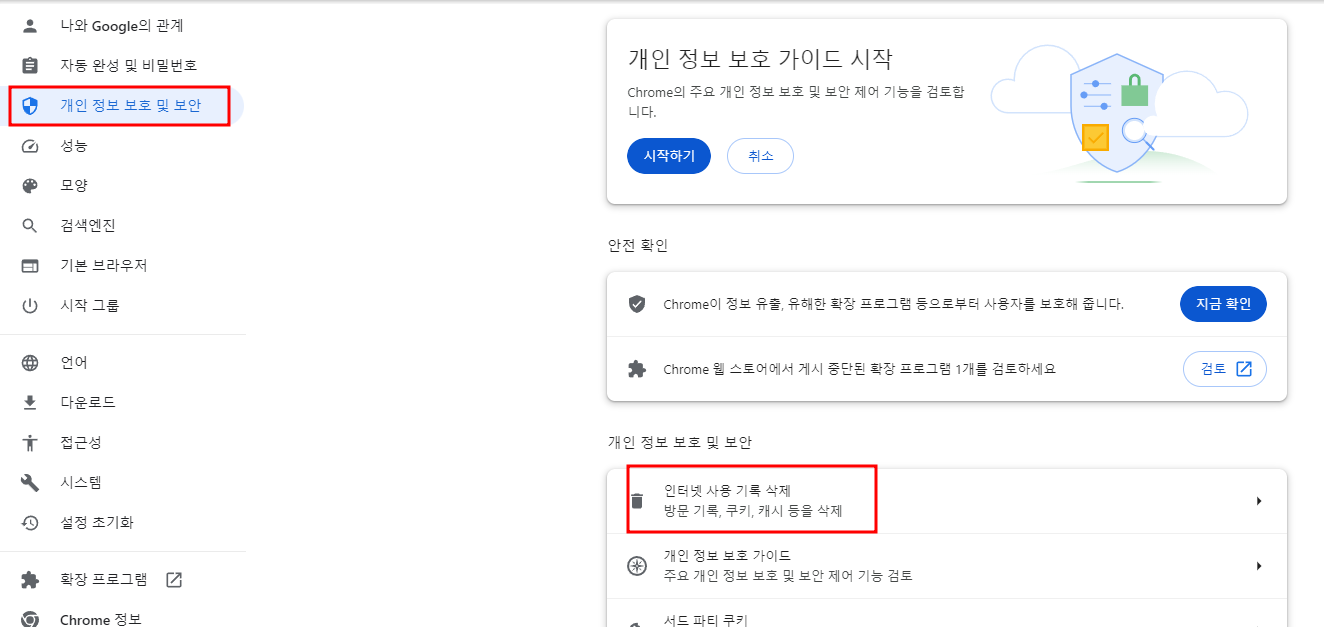
캐시 삭제 방법은 크롬 기준, 우측 상단에서 [ 설정 - 개인 정보 보호 및 보안 - 인터넷 사용 기록 삭제 ] 순서로 진행하면 그간 방문했던 방문 기록과 캐시 등의 기록들이 모두 정리됩니다.
2. 공유기 위치 변경
인터넷 속도 느려짐 해결 방법 두 번째는 공유기 위치 변경입니다.
간혹 깔끔한 정리를 위해 공유기를 벽이나 가구로 가로막힌 구석에 두는 분들이 종종 있습니다. 그러나 공유기의 신호는 벽이나 가구 등과 같은 장애물이 있으면 신호가 막혀 신호를 정상적으로 보낼 수 없습니다.
심하면 공유기와 거리가 먼 방에 들어갔을 때 끊길 수도 있습니다. 공유기의 신호 거리가 닿지 않으니까요.
그래서 인터넷 속도 느려짐 현상이 나타난다면 혹시 공유기가 오픈된 공간에 있는지, 공유기 신호를 가로막는 건 없는지 확인해 보시기 바랍니다.
공유기 위치만 바꿔도 달라진 인터넷 속도를 체감할 가능성이 있습니다.
3. 무선 증폭기 사용
위의 공유기 내용과 연결되는 방법입니다. 공유기 위치를 변경했음에도 인터넷 속도 느려짐 현상이 계속된다면 공유기 자체 문제일 수 있습니다.
최신 공유기의 경우 계속해서 신호 강도와 거리가 늘어나 웬만하면 문제가 없습니다. 그러나 공유기가 오래된 모델이거나 저렴한 제품일 경우, 공유기에서 보내는 신호 강도와 거리 자체가 약하고 짧을 수 있습니다.
그럴 경우에는 공유기를 교체하는 방법도 있고 무선 증폭기를 달아 인터넷 신호의 강도와 거리를 늘리는 방법을 선택할 수 있습니다.
무선 증폭기를 단 공유기를 이용하면 확실히 이전과는 다른 인터넷 속도를 체감할 수 있을 겁니다.
4. 요금제 및 통신사 변경
인터넷 속도 느려짐 현상을 개선할 수 있는 4번째 방법은 현재 이용 중인 인터넷 요금제를 변경하는 방법이 있고 통신사 자체를 바꾸는 방법이 있습니다.
만약 이용 중인 인터넷 요금제가 낮은 경우에는 통신사에서 제공하는 인터넷 속도 자체가 느리기 때문에 인터넷이 느리다고 느낄 수 있습니다.
그럴 때는 최소 500메가 이상의 요금제로 바꾸는 걸 추천합니다.
그러나 현재 이용 중인 요금제의 인터넷 제공 속도가 500메가 이상임에도 불구하고 느리다면 통신사 변경을 고려해 봐야 합니다.
개인적으로 LG가 가장 느렸고 SK가 가장 빨랐습니다만, 정확한 데이터를 기반으로 판단해야 합니다. 통신사를 바꾸는 건 어쨌든 비용의 변화와 설치가 수반되기 때문에 객관적인 근거로 판단하는 게 좋습니다.
현재 이용 중인 인터넷 속도 느려짐 현상이 객관적으로도 맞는지 확인하기 위해서는 인터넷 속도 측정 사이트를 이용하면 간단한 게 알 수 있습니다.
사람들이 가장 많이 이용하는 인터넷 속도 측정 사이트는 Fast.com입니다. 이 사이트는 별도의 로그인이나 회원가입 없이도 곧바로 인터넷 속도를 측정해 주기 때문에 현재 인터넷 속도가 정말 느린 것인지 바로 판단할 수 있습니다.
위 사이트에서 인터넷 속도를 측정해 보시기 바랍니다. 만약 통신사에서 제공하는 인터넷 속도보다 낮은 최저 속도라면 통신사에 최저 속도 보상을 청구할 수 있습니다.
최저 속도 보장 제도 관련 내용은 위 글에서 정리해 두었으니 참고하시기 바랍니다.
5. 인터넷 속도 제한 해제
인터넷 속도 느려짐 해결을 위한 마지막 방법은 인터넷 속도 제한을 푸는 겁니다.
윈도에서는 디폴트 값으로 설정되어 있는 인터넷 속도 제한 기능이 있습니다. 이 기능을 해제하면 인터넷 속도 개선 효과를 볼 수 있는데요.
인터넷 속도 제한 해제를 위해서는 [ 윈도우 로고 키 + R ]을 동시에 눌러야 합니다. 그럼 좌측 하단에 "실행" 창이 뜨는 걸 확인할 수 있습니다.
여기서 "gpedit.msc"를 입력하고 확인을 누르면 "로컬 그룹 정책 편집기" 창이 뜹니다.
여기서 [컴퓨터 구성 - 관리 템플릿 - 네트워크 - Qos 패킷 스케줄러 - 예약 대역폭 제한 순서]로 들어가면 기본 설정에 "구성되지 않음"으로 체크되어 있을 겁니다.
이 체크를 사용으로 바꾸고 대역폭 제한을 0%로 변경하면 인터넷 속도 제한을 해제할 수 있습니다.
이렇게 인터넷 속도 느려짐 현상이 발생했을 때 해결할 수 있는 5가지 방법에 대해 알아봤습니다. 웬만하면 이 5가지 방법이면 해결됩니다.
어렵지 않으니 한 번씩 테스트해 보면서 확인해 보시기 바랍니다.
'정보 공유' 카테고리의 다른 글
| 무주택자 확인방법 (청약 신청 가능) (1) | 2024.02.28 |
|---|---|
| 노인 운전면허증 반납 혜택 지자체별 차이 (0) | 2024.02.26 |
| 인터넷 속도 측정 기준 방법 확인해 보기 (0) | 2024.02.22 |
| 알뜰폰 해지 방법(위약금 조건 없이) (0) | 2024.01.02 |
| 귀농 정착지원금 대상 신청 방법 - 최대 3억 (0) | 2023.12.24 |
